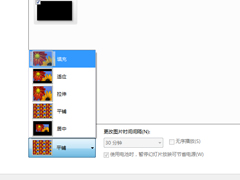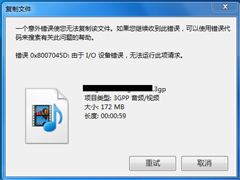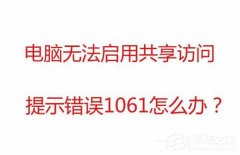电脑防火墙打不开的解决方法 防火墙打开教程
时间:2023-09-14来源:系统屋作者:weiming
防火墙是指一种将内部网和公众访问网分开的方法,它实际上是一种隔离技术,是电脑用者重要的保险箱,电脑数据信息的安全保障,不可缺少。有一些不正规的第三方安全软件中,与防火墙有所冲突,导致防火墙打不开,下面小编给大家介绍下电脑防火墙打不开的解决方法。
具体步骤:
1、点击左下角图标;
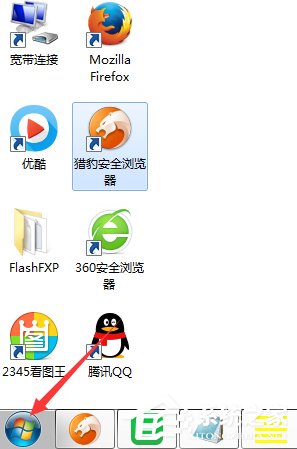
2、在点击控制面板,然后点击查看方式:类别;
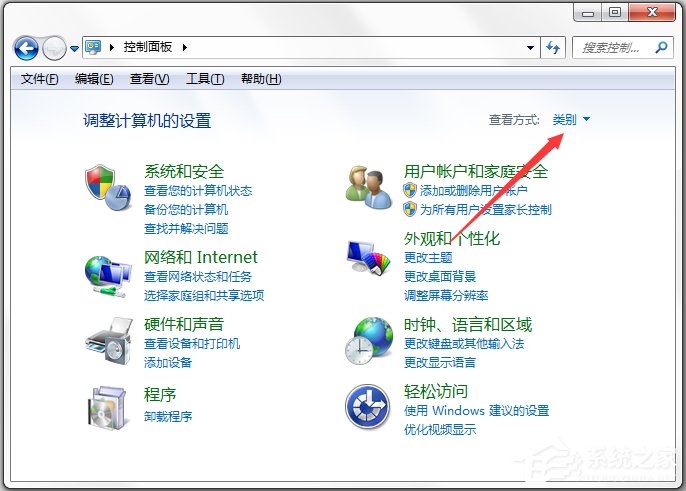
3、选小图标;在点击管理工具;
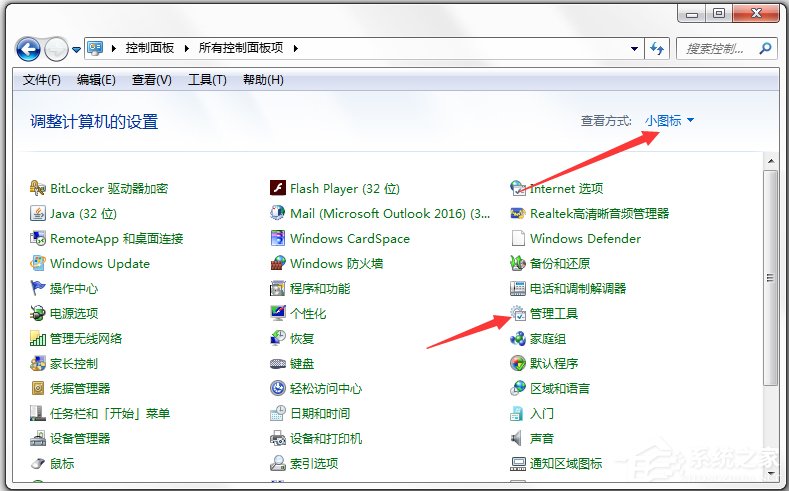
4、在点击“服务”;
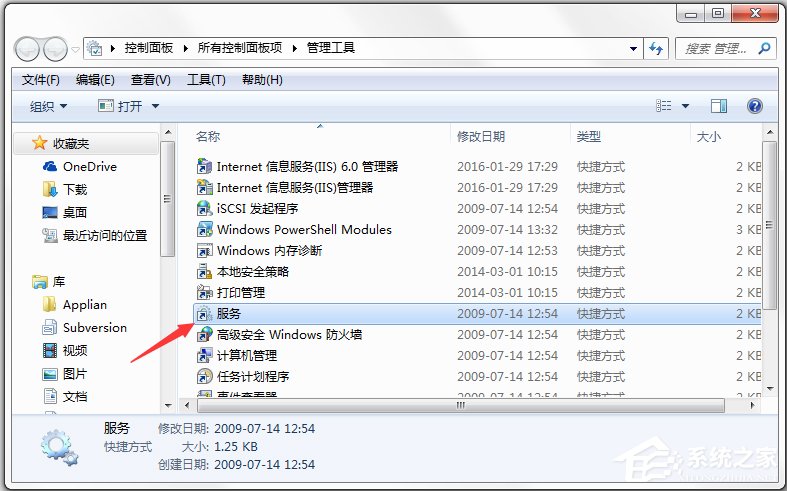
5、在这里可以看见被禁的软件,右键点击windows firewll 选择属性,可以看到启动了没有,如果没有启动,点击启动选项,就行了。
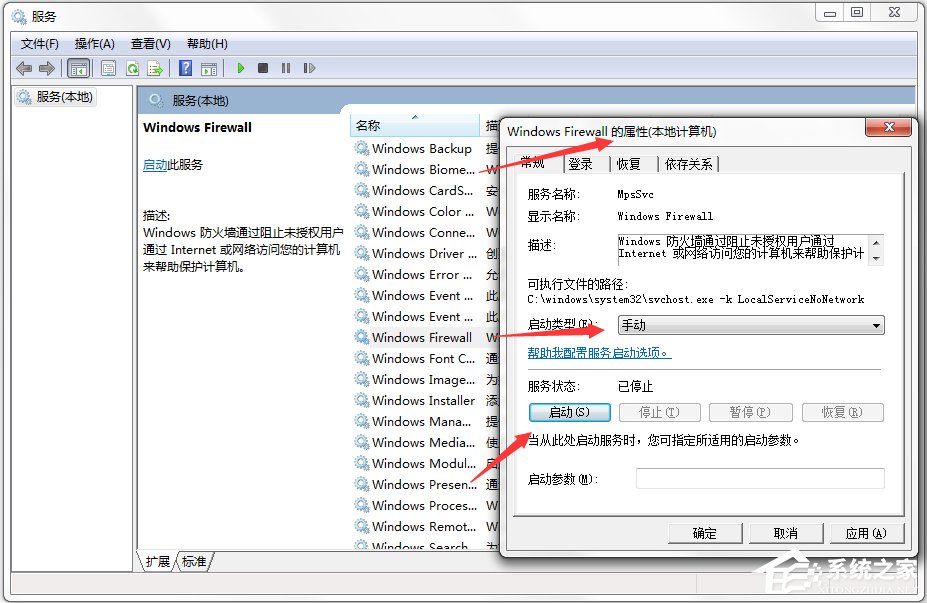
上面就是电脑防火墙打不开的解决方法介绍了,只需按照文中的操作,将对应的服务开启即可。
相关信息
-
-
2023-09-14
Win7系统下迅雷7定时关机怎么设置? -
2023-09-13
启动IE浏览器出现“服务器正在运行中”提示如何解决? -
2023-09-13
Win7系统如何设置动态桌面?
-
-
Win7系统复制文件提示“由于io设备错误”怎么解决?
在日常电脑的使用中,我们经常会使用到文件的复制粘贴功能,不过有时候在复制文件的时候,会出现错误,提示“由于I/O设备错误,无法运行此项请求”,对于这个问题我们该如何解决呢?下面将以Win7系统为例,来给大家介绍具体的解决办...
2023-09-13
-
Win7无法启用共享访问提示错误1061如何解决?
不管是在生活中,还是在工作上,我们总是喜欢用到网络共享,因为网络共享可以很便捷的共享文件给其他人。但是最近却有Win7用户反映,在启用共享访问的时候出现提示错误1061,导致共享访问无法正常启用。...
2023-09-12
系统教程栏目
栏目热门教程
人气教程排行
站长推荐
热门系统下载
- 924次 1 CentOS 6.7 x86_64官方正式版系统(64位)
- 225次 2 雨林木风 GHOST WIN7 SP1 X86 极速体验版 V2017.08(32位)
- 201次 3 CentOS 7.0 x86_64官方正式版系统(64位)
- 182次 4 Windows 10预览版9841官方64位/32位版
- 181次 5 深度技术 GHOST WIN7 SP1 X64 经典旗舰版 V2015.10(64位)
- 155次 6 GHOST WIN10 X86 装机专业版 V2017.04(32位)
- 155次 7 Windows 10 一周年更新1607官方正式版(64位/32位)
- 152次 8 华硕 AUSU GHOST WIN7 SP1 X64 稳定安全版 V2019.02 (64位)